Lexmark Z2300 Series User Manual [zh]
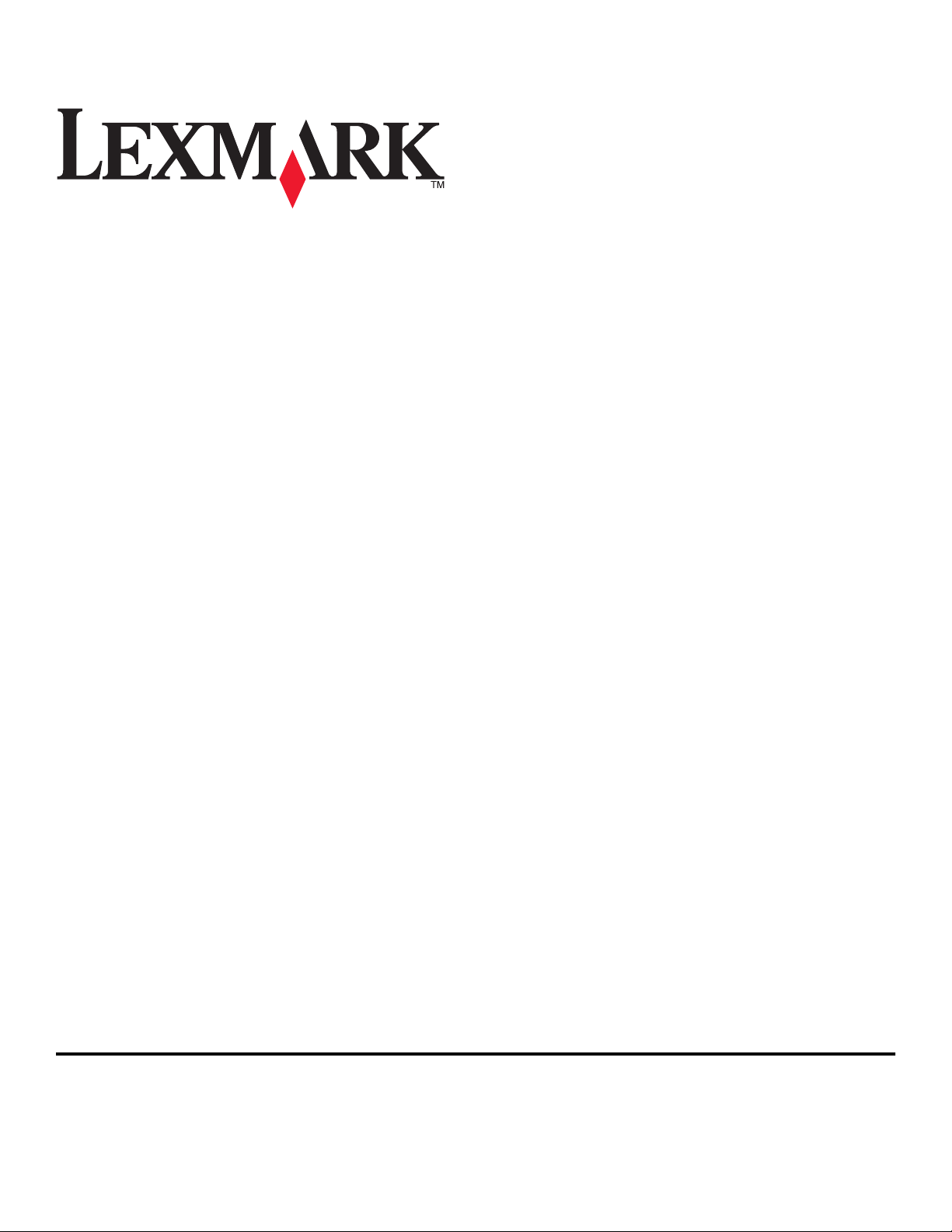
Z2300 Series Kullanıcı Kılavuzu
2008 www.lexmark.com
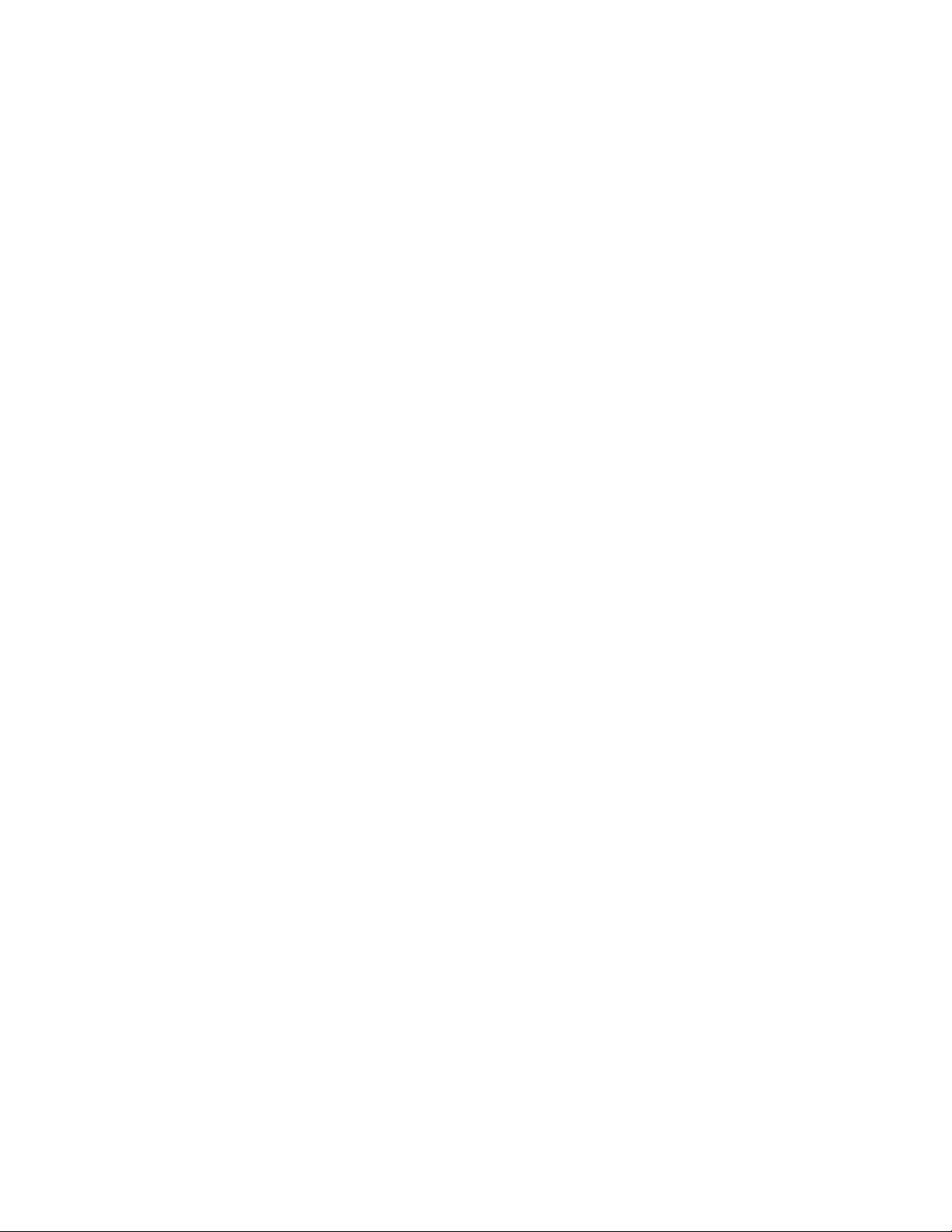
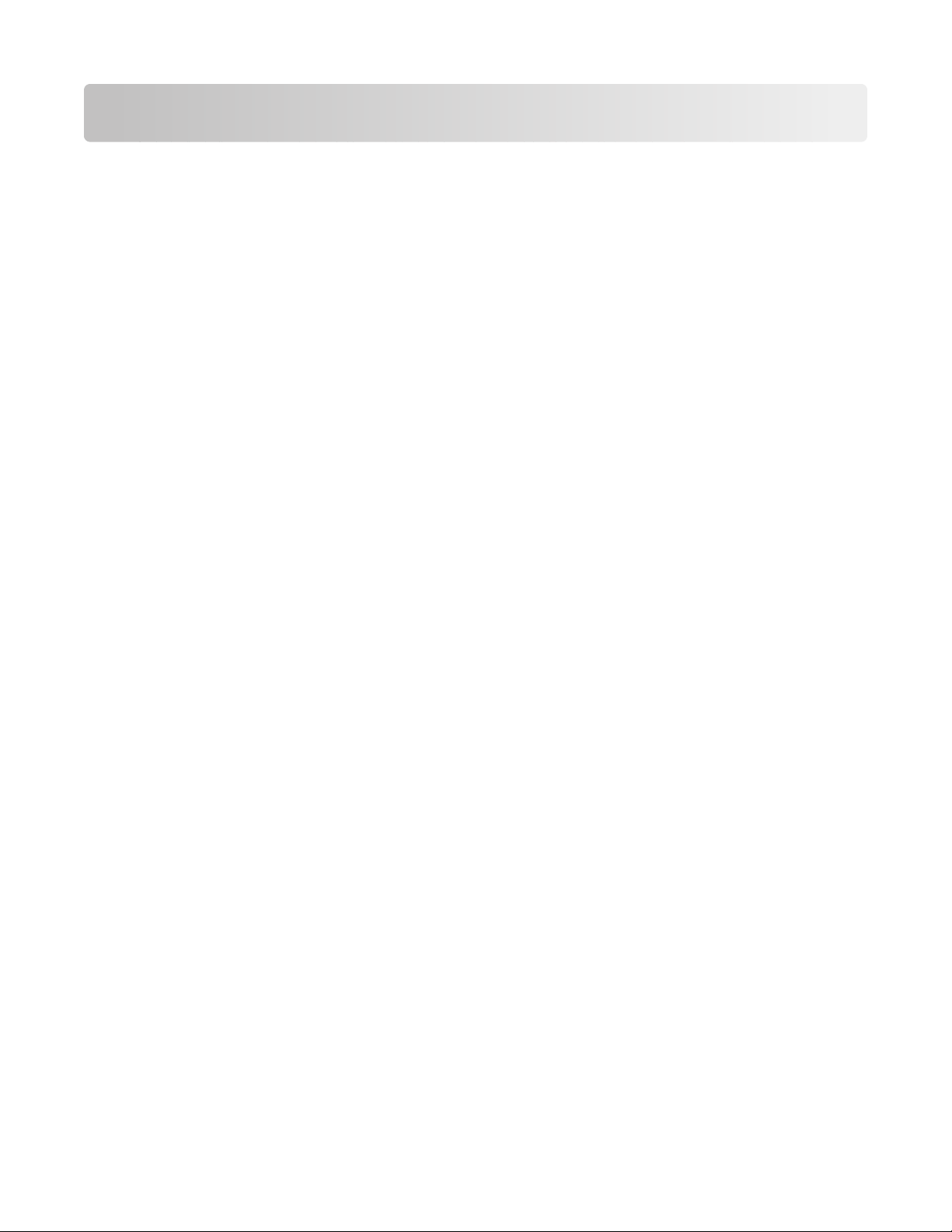
İçindekiler
Güvenlik bilgileri...................................................................................5
Giriş.......................................................................................................6
Yazıcı hakkında bilgi bulma........................................................................................................6
Yazıcının kurulumu...............................................................................8
Kurulum sırasında güvenlik uyarılarını atlama...........................................................................8
Yazıcının parçalarını öğrenme...................................................................................................8
Yazıcının parçalarını öğrenme...................................................................................................9
Yazıcı yazılımını yükleme ...................................................................................................................9
İsteğe bağlı XPS sürücüsünü yükleme (Yalnızca Windows Vista kullanıcıları için) ..........................10
Windows yazıcı yazılımını kullanma .................................................................................................11
Macintosh yazıcı yazılımını kullanma................................................................................................12
Kağıt yükleme.....................................................................................14
Kağıt yükleme...........................................................................................................................14
Farklı kağıt türleri yükleme.......................................................................................................14
Yazdırma..............................................................................................17
Temel belgeleri yazdırma.........................................................................................................17
Belge yazdırma .................................................................................................................................17
Web sayfalarını yazdırma .................................................................................................................17
Belgenin birden fazla kopyasını yazdırma ........................................................................................18
Yazdırılan kopyaları harmanlama .....................................................................................................18
Önce son sayfayı yazdırma (ters sayfa sırası)..................................................................................19
Aynı yaprağa birden fazla sayfa yazdırma (Çoklu baskı) ..................................................................19
Yazdırma işlerini iptal etme ...............................................................................................................20
Yazdırma işlerini duraklatma.............................................................................................................21
Özel belgeleri yazdırma............................................................................................................22
Uyumlu özel kağıt türleri seçme ........................................................................................................22
Zarf yazdırma ....................................................................................................................................22
Etiket yazdırma .................................................................................................................................23
Özel boyutlu kağıda yazdırma...........................................................................................................24
Diğer özel belgeleri yazdırma............................................................................................................25
Yazdırma ayarlarını kaydetme ve silme...................................................................................25
Fotoğraflarla çalışma.........................................................................27
Önerilen kağıdı kullanma..........................................................................................................27
3
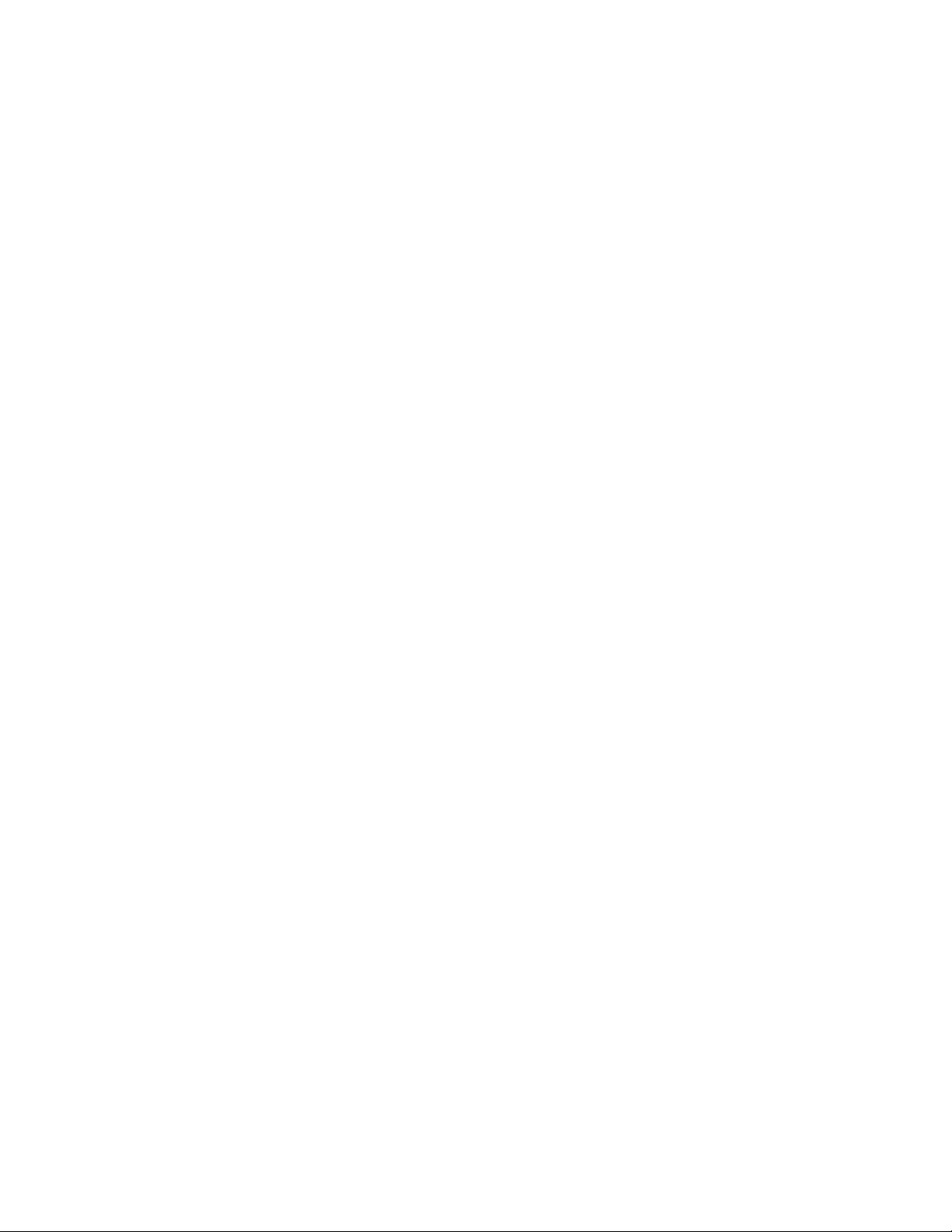
Fotoğraf yazdırma....................................................................................................................27
CD'den veya bilgisayara bağlı çıkarılabilir depolama aygıtından fotoğrafları yazdırma....................27
Yazıcının bakımı..................................................................................29
Yazıcı kartuşlarının bakımını yapma........................................................................................29
Yazıcı kartuşlarını takma...................................................................................................................29
Kullanılmış yazıcı kartuşunu çıkarma................................................................................................30
Yazıcı kartuşlarını doldurma .............................................................................................................31
Özgün Lexmark yazıcı kartuşları kullanma .......................................................................................31
Yazıcı kartuşlarını hizalama ..............................................................................................................31
Kartuş püskürtme uçlarını temizleme................................................................................................32
Yazıcı kartuşu püskürtme uçlarını ve temas noktalarını silme ..........................................................32
Yazıcı kartuşlarını koruma ................................................................................................................33
Yazıcının dışını temizleme.......................................................................................................34
Sarf malzemesi sipariş etme....................................................................................................34
Yazıcı kartuşu sipariş etme ...............................................................................................................34
Kağıt ve diğer sarf malzemelerini sipariş etme .................................................................................35
Sorun Giderme....................................................................................36
Yazıcı sorun giderme yazılımını kullanma (Sadece Windows)................................................36
Kurulum sorunlarını giderme....................................................................................................36
Güç düğmesi ışığı yanmıyor .............................................................................................................36
Yazılım yüklenmedi ...........................................................................................................................37
Sayfa yazdırılmıyor ...........................................................................................................................38
Yazılımı kaldırıp yeniden yükleme ....................................................................................................40
Windows'da USB bağlantı noktasını etkinleştirme ............................................................................41
Yazıcı iletişim sorunlarını giderme ....................................................................................................42
Bildirimler............................................................................................43
Ürün bilgileri..............................................................................................................................43
Sürüm bildirimi..........................................................................................................................43
Radyo ürünleri için Avrupa EC direktifi uyumluluk bildirgesi....................................................44
Güç tüketimi..............................................................................................................................47
Dizin.....................................................................................................52
4
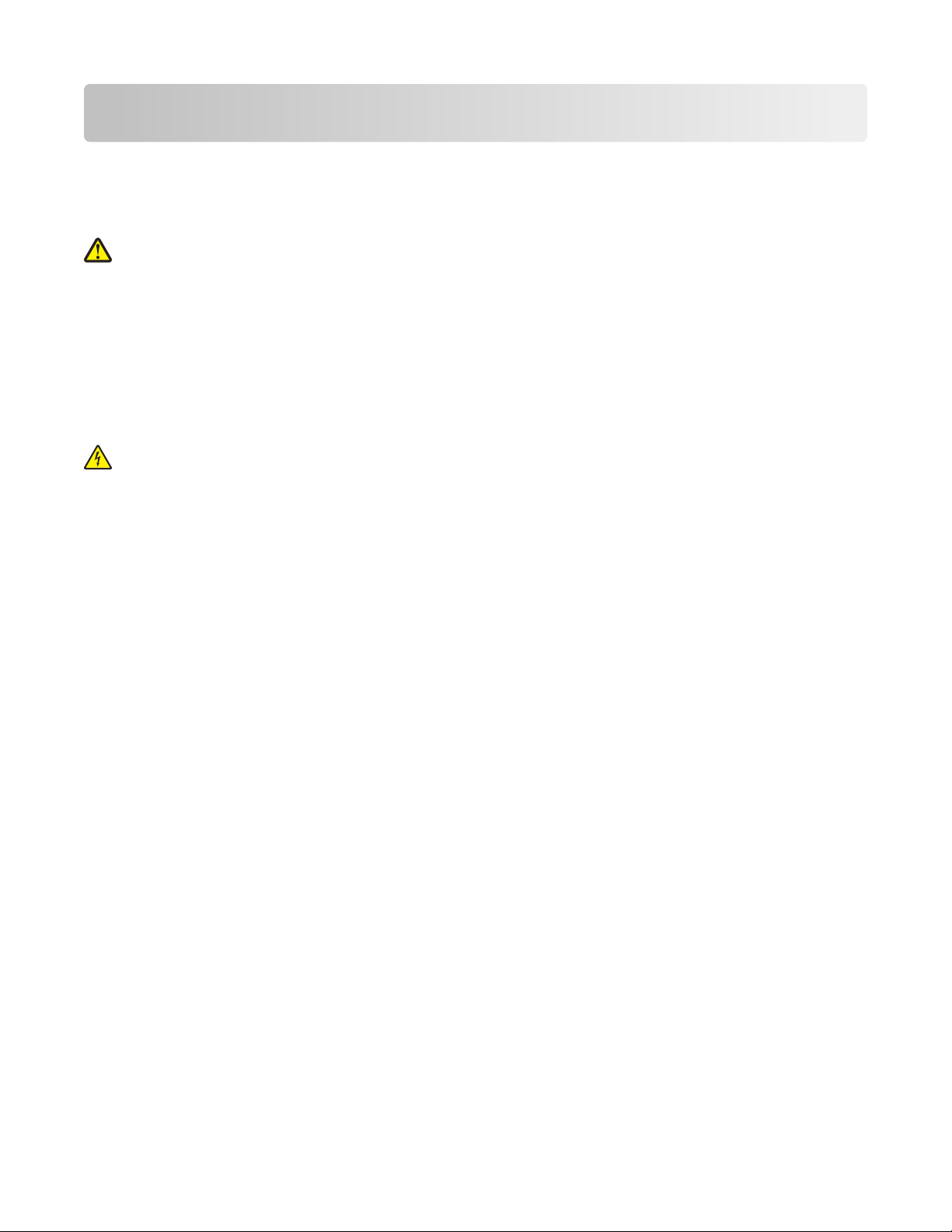
Güvenlik bilgileri
Sadece bu ürünle birlikte sağlanan güç kaynağı ve güç kaynağı kablosunu veya üretici tarafından onaylanmış
yedek güç kaynağı ve güç kaynağı kablosunu kullanın.
Güç kablosunu, ürünün yakınında bulunan ve kolayca erişilebilen bir elektrik prizine takın.
DİKKAT—YARALANMA TEHLİKESİ: Güç kablosunu bükmeyin, eğmeyin, çarpmayın veya üzerine ağır
nesneler koymayın. Güç kablosunu aşınma veya baskıya maruz bırakmayın. Güç kablosunu mobilya ve
duvarlar gibi nesnelerin arasına sıkıştırmayın. Güç kablosu hatalı kullanılırsa, yangın veya elektrik
çarpması riski oluşabilir. Hatalı kullanım işaretleri olup olmadığını kontrol etmek için güç kablosunu
düzenli olarak inceleyin. İncelemeden önce güç kablosunu elektrik prizinden çıkartın.
Bu elkitabında açıklananlar dışındaki hizmet ve onarımlar için yetkili servise başvurun.
Bu ürün, özel Lexmark parçaları kullanılarak, sıkı küresel güvenlik standartlarına uygun olacak şekilde
tasarlanmış, test edilmi
daima açık olmayabilir. Lexmark başka yedek parçaları n kullanılmasından sorumlu değildir.
DİKKAT—ELEKTRİK ÇARPMA TEHLİKESİ: Şimşekli havalarda, bu ürünü kurmayın veya güç kaynağı
kablosu veya telefon gibi elektrik tesisatı veya kablo döşeme işlemlerini yapmayın.
BU YÖNERGELERİ SAKLAYIN.
ş ve bu standartlara uygun olduğu onaylanmıştır. Bazı parçaların güvenlik özellikleri
5

Giriş
Yazıcı hakkında bilgi bulma
Yayınlar
Yayın Adı İçerik
Hızlı Kurulum sayfası Yazıcı ile birlikte gelen başlangıç kurulum yönergeleri.
Yazılı Başlarken kılavuzu Yazıcı ile birlikte gelen ek kurulum yönergeleri.
Not: Tüm ürünlerle birlikte basılı belgeler gelmez.
Elektronik Kullanıcı Kılavuzu Yazıcı kullanımı ile ilgili tüm yönergeler. Elektronik sürüm, yazıcı yazılımı ile
birlikte otomatik olarak yüklenir.
Müşteri destek
Açıklama Bulunduğu yer (Kuzey Amerika) Bulunduğu yer (diğer yerler)
Telefon desteği Bizi bu numaradan arayın:
• ABD: 1-800-332-4120
– Pazartesi - Cuma (8:00 -23:00 PM EST),
Cumartesi (12:00-18:00 EST)
• Kanada: 1-800-539-6275
– İngilizce Destek Pazartesi - Cuma
(8:00 -23:00 PM EST), Cumartesi
(12:00-18:00 EST)
– Fransızca Destek: Pazartesi-Cuma
(9:00 -19:00 EST)
• Meksika: 01-800-253-9627
– Pazartesi-Cuma (08:00 -20:00 EST)
Not: Destek numarası ve çalışma saatleri
önceden haber vermeksizin değiştirilebilir. En
güncel telefon numaraları için, yazıcınızla
birlikte gelen garanti bildirimine bakın.
E-posta desteği E-posta desteği için Web sitemizi ziyaret edin:
www.lexmark.com.
1 MÜŞTERİ DESTEK'i tıklatın.
2 Teknik Destek'i tıklatın.
3 Yazıcı ailenizi seçin.
4 Yazıcı modelinizi seçin.
5 Destek Araçları kısmından, E-posta
Desteği'ni tıklatın.
6 Formu doldurun ve sonra İsteği Gönder'i
tıklatın.
Telefon numaraları ve destek saatleri
ülkeye veya bölgeye göre değişebilir.
www.lexmark.com adresindeki Web
sitemizi ziyaret edin. Ülke veya bölge
seçin ve sonra Müşteri Destek
bağlantısını seçin.
Not: Lexmark'a başvuru ile ilgili ek
bilgiler için, yazıcınızla birlikte gelen
garantiye bakın.
E-posta desteği, ülke veya bölgeye göre
değişiklik gösterir ve bazı durumlarda
kullanılamayabilir.
www.lexmark.com adresindeki Web
sitemizi ziyaret edin. Ülke veya bölge
seçin ve sonra Müşteri Destek
bağlantısını seçin.
Not: Lexmark'a başvuru ile ilgili ek
bilgiler için, yazıcınızla birlikte gelen
garantiye bakın.
6
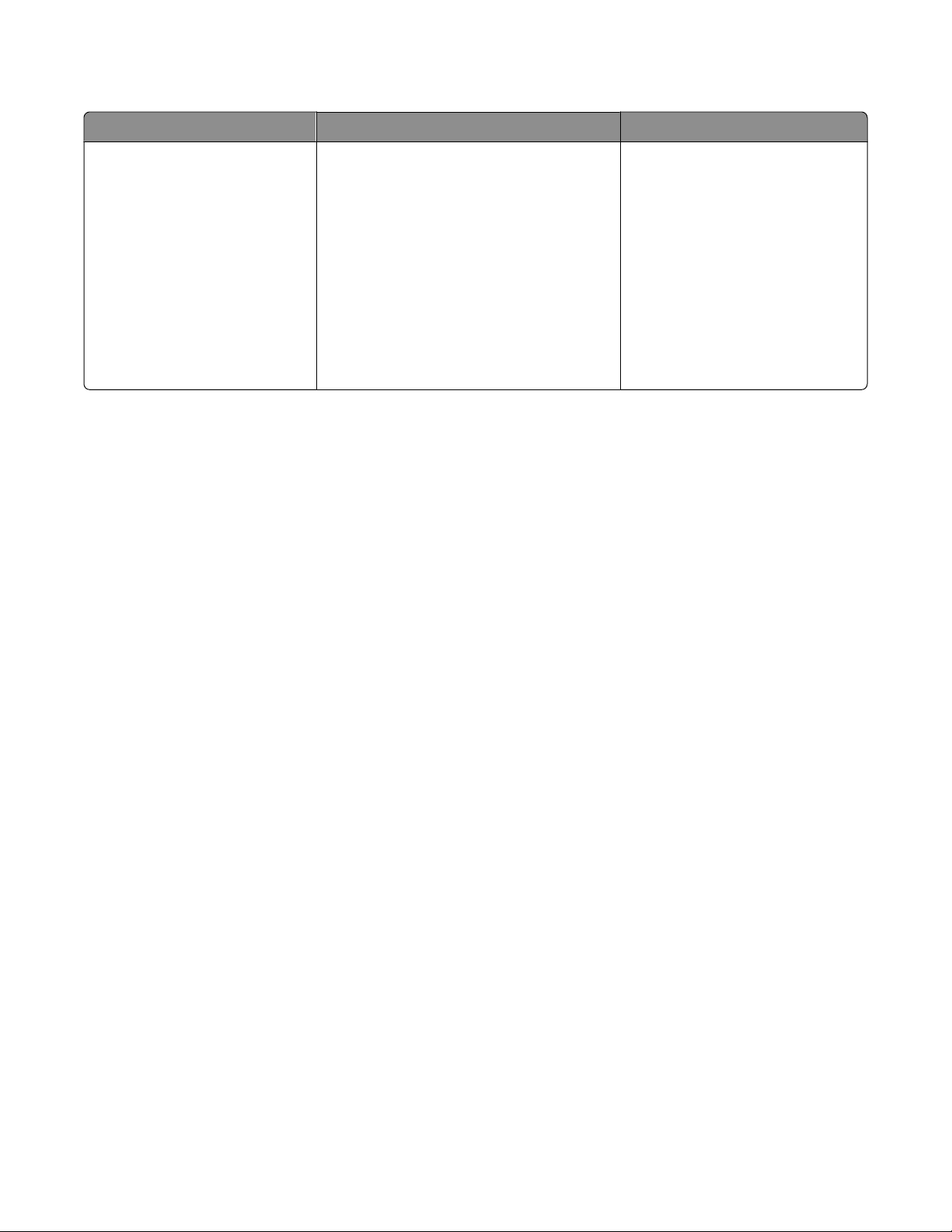
Sınırlı Garanti
Açıklama Bulunduğu yer (ABD) Bulunduğu yer (diğer yerler)
Sınırlı Garanti Bilgileri
Lexmark International, Inc. bu
yazıcının ilk satın alındığı
tarihten itibaren 12 ay süreyle
malzeme ve işçilik kusurlarına
karşı sınırlı bir garanti sunar.
Bu sınırlı garantinin sınırlamalarını ve
şartlarını görüntülemek için, bu yazıcıyla
birlikte gelen Sınırlı Garanti Bildirimi'ne
veya www.lexmark.com adresine
bakın.
1 MÜŞTERİ DESTEK'i tıklatın.
Garanti bilgileri ülkeye veya
bölgeye göre değişir. Yazıcınızla
birlikte gelen garantiye bakın.
2 Garanti Bilgileri'ni tıklatın.
3 Sınırlı Garanti Bildirimi’nde, Inkjet &
All-In-One Yazıcılar öğesini tıklatın.
4 Garantiyi görüntülemek için Web
sayfasını kaydırın.
Aşağıdaki bilgileri kaydedin (mağaza faturasında ve yazıcının arkasında bulunur) ve size daha hızlı hizmet
verebilmeleri için müşteri desteğine başvurduğunuzda hazır bulundurun:
• Makine Türü numarası
• Seri numarası
• Satın alma tarihi
• Satın alınan mağaza
7
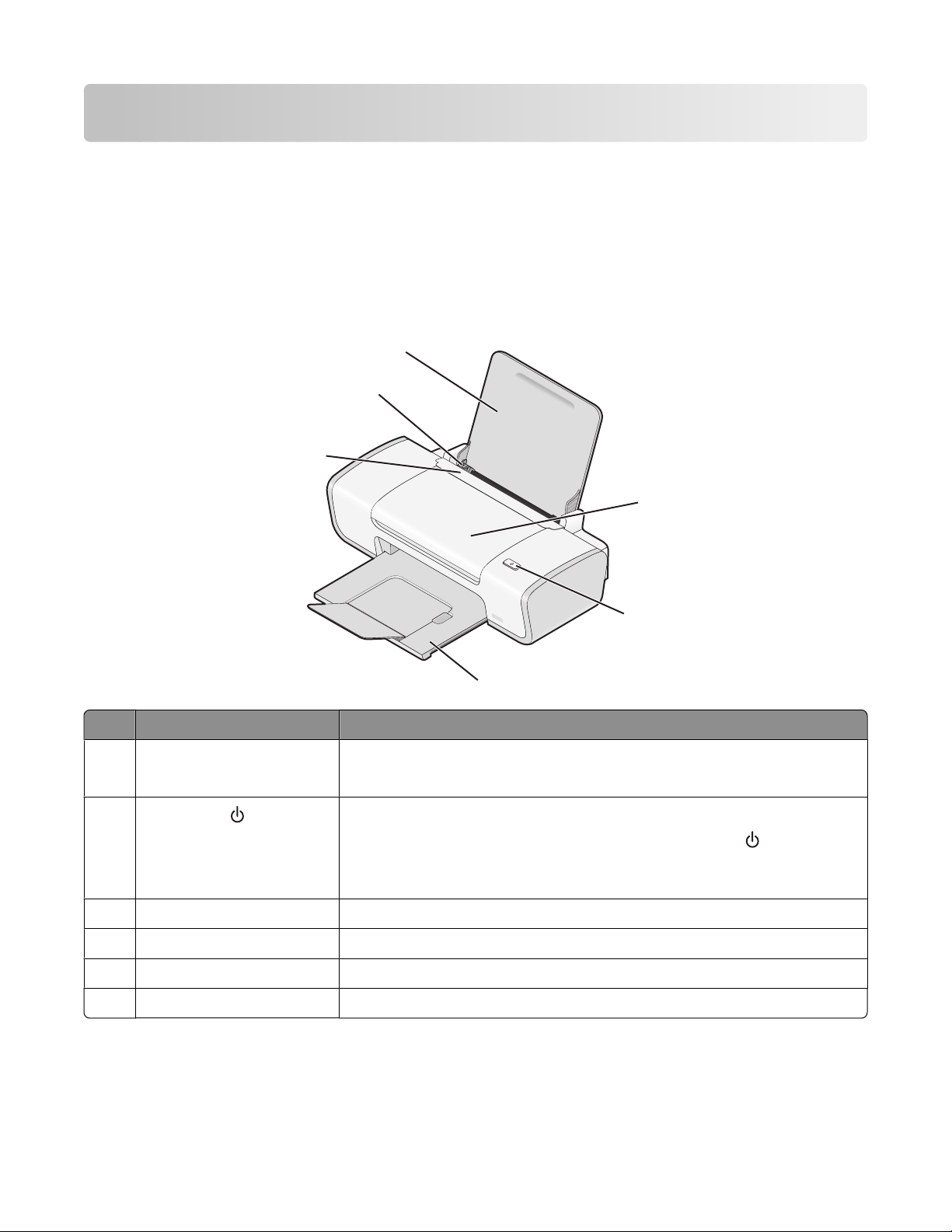
Yazıcının kurulumu
Kurulum sırasında güvenlik uyarılarını atlama
Diğer şahıslara ait uygulamalar, antivirüs yazılımları, güvenlik ve güvenlik duvarı programları yüklenmekte
olan yazıcı yazılımı ile ilgili olarak size uyarı verebilir. Yazıcınızın düzgün çalışması için, yazıcı yazılımının
bilgisayarınıza yüklenmesine izin verin.
Yazıcının parçalarını öğrenme
6
5
4
1
2
3
Öğe İşlevi
1 Erişim kapağı
2
3 Kağıt çıkış tepsisi Çıkan kağıtları biriktirin.
4 Kağıt besleme koruyucusu Öğelerin kağıt yuvasına düşmesini engeller.
5 Kağıt kılavuzu Kağıdın beslenirken düzgün durmasını sağlar.
6 Kağıt desteği Kağıt yükleyin.
• Yazıcı kartuşları takın veya değiştirin.
• Kağıt sıkışmalarını giderin.
• Yazıcıyı açın ve kapatın.
• Yazdırma işini iptal eder. Yazdırma işinin ortasında düğmesine
basın.
• Kağıt yükler veya çıkarır.
8
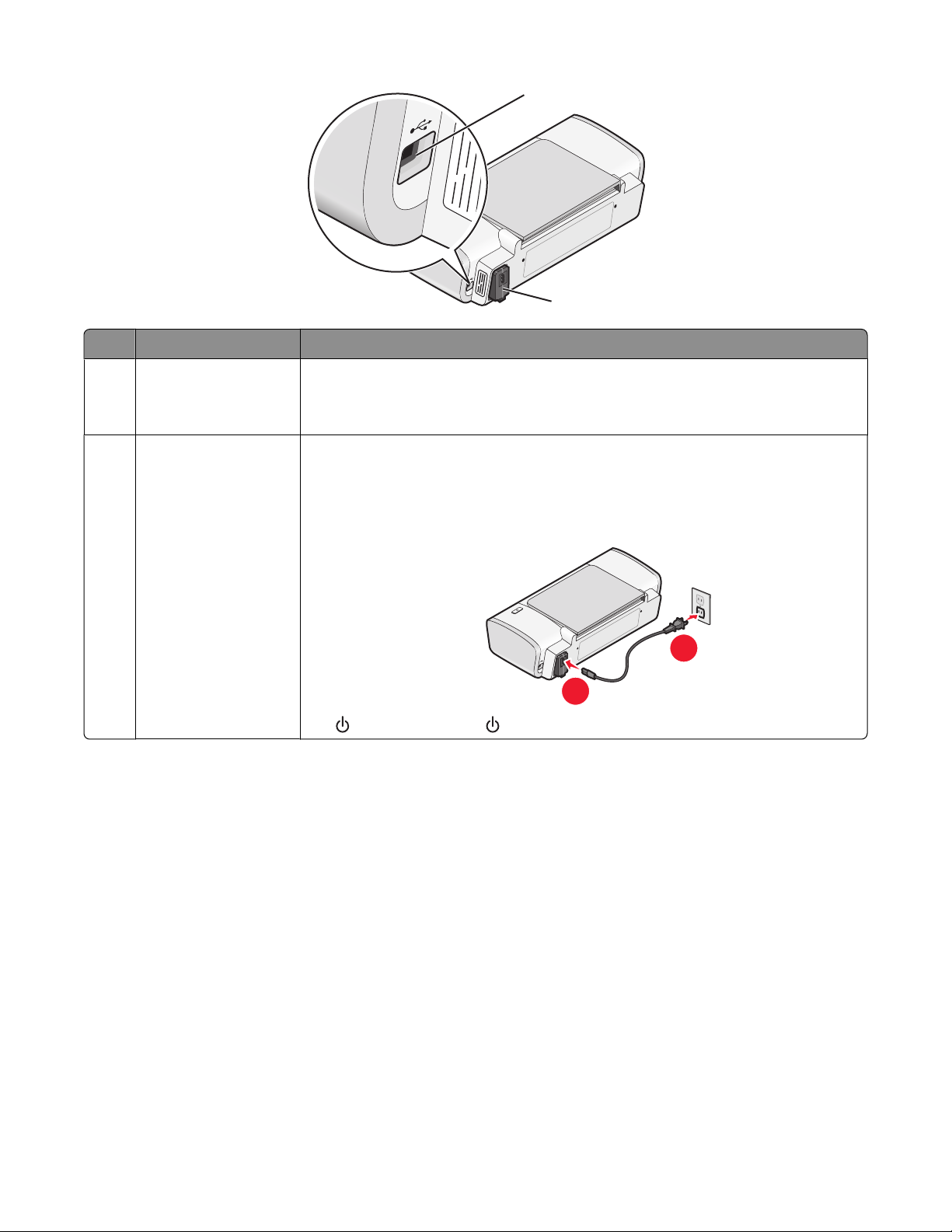
1
2
Öğe İşlevi
1 USB bağlantı noktası Yazıcıyı USB kablosuyla bilgisayara bağlamanızı sağlar.
Uyarı—Hasar Tehlikesi: USB kablosunu veya kurulum kablosunu takıp
çıkarma işlemleri dışında USB bağlantı noktasına dokunmayın.
2 Güç kaynağı Güç kablosunu kullanarak yazıcıyı güç kaynağına bağlayın.
1 Güç kablosunu yazıcıdaki güç kaynağına iyice oturana kadar itin.
2 Güç kablosunun diğer ucunu yazıcının daha önce kullandığından farklı bir
prize takın.
3 ışığı yanmıyorsa, düğmesine basın.
Yazıcının parçalarını öğrenme
Yazıcı yazılımını yükleme
Windows kullanıcıları
1 Açık tüm yazılım programlarını kapatın.
2 Yazıcı yazılımı CD'sini takın.
3 Ana yükleme ekranında, Yükle öğesini tıklatın.
4 Ekranlardaki yönergeleri izleyin.
2
1
9
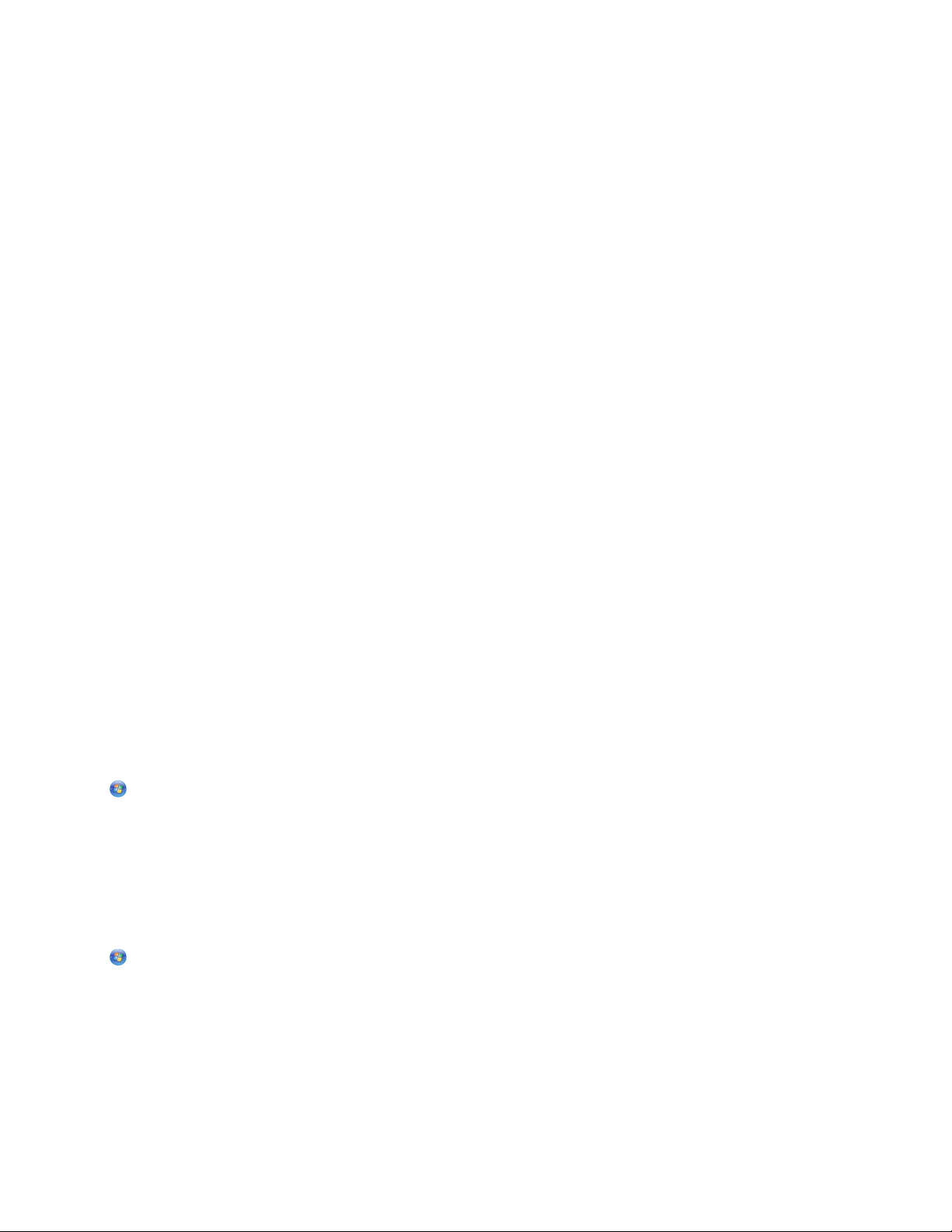
Macintosh kullanıcıları
1 Açık tüm yazılım uygulamalarını kapatın.
2 Yazıcı yazılımı CD'sini takın.
3 Ara penceresinde, otomatik olarak görüntülenen yazıcı CD'si simgesini çift tıklatın.
4 Yükle simgesini çift tıklatın.
5 Ekranlardaki yönergeleri izleyin.
World Wide Web'i kullanma
1 www.lexmark.com adresinde Lexmark web sitesini ziyaret edin.
2 Ana sayfadaki menü seçenekleri arasında gezinin ve Sürücüler ve Yükleme bağlantısını tıklatın.
3 İşletim sisteminize uygun yazıcı ve yazıcı sürücüsünü seçin.
4 Yazıcı yazılımını indirmek ve yüklemek için ekranlardaki yönergeleri izleyin.
İsteğe bağlı XPS sürücüsünü yükleme (Yalnızca Windows Vista kullanıcıları için)
XML Kağıt Özelliği (XPS) sürücüsü sadece Windows Vista kullanıcılarının kullanabildiği gelişmiş XPS renk
ve grafik özelliklerinden yararlanmak için tasarlanan isteğe bağlı bir yazıcı sürücüsüdür. XPS özelliklerini
kullanmak için genel yazıcı yazılımını yükledikten sonra ek sürücü olarak XPS sürücüsünü yüklemelisiniz.
Notlar:
• XPS sürücüsünü yüklemeden önce, bilgisayarınıza yazıcıyı yüklemeniz gerekir.
• XPS sürücüsünü yüklemeden önce, Microsoft QFE Patch'i yüklemeniz ve yükleme yazılım CD'sinden
sürücü dosyalarını çıkartmanız gerekir. Eki yüklemek için bilgisayarınızda yönetici haklarına sahip
olmanız gerekir.
Microsoft QFE Patch'i yüklemek ve sürücü dosyalarını almak için:
1 Kurulum yazılımı CD'sini yerleştirin ve ardından Kurulum Sihirbazı görüntülendiğinde İptal'i tıklatın.
2 Bilgisayar'ı tıklatın.
3 Önce CD veya DVD sürücüsü simgesini, ardından da Drivers'ı çift tıklatın.
4 xps'yi çift tıklatın ve ardından setupxps dosyasını çift tıklatın.
XPS sürücü dosyaları bilgisayarınıza kopyalanır ve gereken Microsoft XPS dosyaları başlatılır. Eki
yüklemek için ekrandaki yönergeleri izleyin.
XPS sürücüsünü yüklemek için:
1 Denetim Masası'nı tıklatın.
2 Donanım ve Ses'in altında Yazıcı'yı ve ardından da Yazıcı Ekle'yi tıklatın.
3 Yazıcı Ekle iletişim kutusunda Yerel bir yazıcı ekle'yi tıklatın.
4 "Mevcut bir bağlantı noktasını kullan" açılır menüsünde USB için sanal yazıcı bağlantı noktası'nı ve
daha sonra da İleri'yi tıklatın.
10
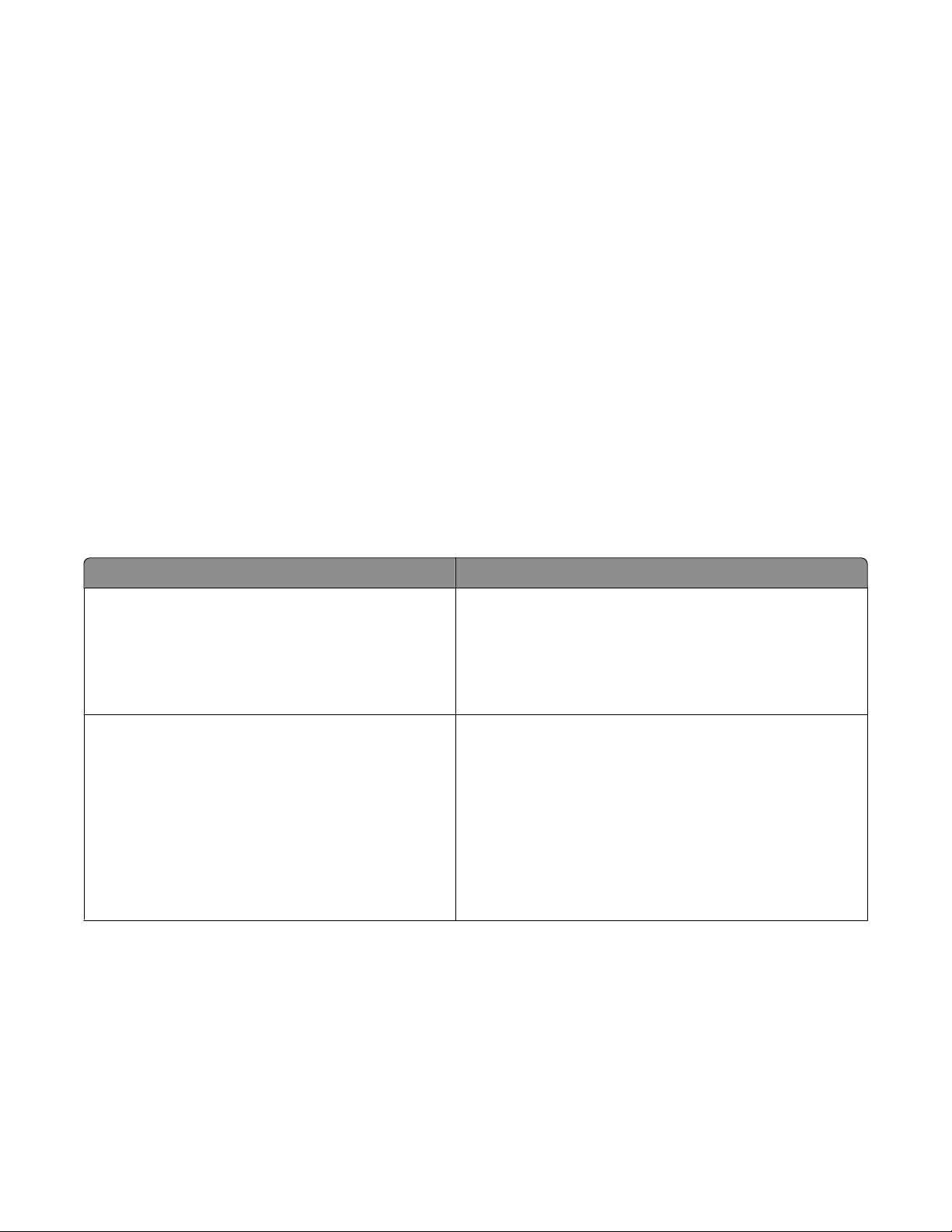
5 Disketi var seçeneğini tıklatın.
Disketten Kopyala iletişim kutusu açılır.
6 Gözat'ı tıklatın ve bilgisayarınızdaki XPS sürücü dosyalarını bulun:
a Bilgisayar'ı tıklatın ve daha sonra (C:)'yi çift tıklatın.
b Drivers'ı ve sonra Printers'ı çift tıklatın.
c Yazıcı model numaranızın olduğu klasörü ve ardından da Drivers'ı çift tıklatın.
d xps'yi çift tıklatın ve ardından Aç'ı tıklatın.
e Disketten Kopyala iletişim kutusunda Tamam'ı tıklatın.
7 Görüntülenen iki ek iletişim kutusunda İleri'yi tıklatın.
XPS sürücü hakkında daha fazla bilgi için, kurulum yazılımı CD'sindeki XPS benioku dosyasına bakın.
Dosya, setupxps toplu iş dosyası ile birlikte xps klasöründe bulunur (D:\Drivers\xps\benioku).
Windows yazıcı yazılımını kullanma
Yazıcı yazılım CD'sini kullanarak yazıcıyı kurduğunuzda, gerekli tüm yazılımlar yüklenir. Bazı ek programlar
da yüklemiş olabilirsiniz. Aşağıdaki tabloda çeşitli yazılım programları ile bu programların size ne şekilde
yardımcı olabileceği ile ilgili genel bilgiler yer almaktadır.
Not: Bu programların tümünü her yazıcıda kullanamayabilirsiniz. Örneğin, öğe tarama ya da fakslama
özelliğine sahip olmayan bir yazıcı satın alırsanız, yazıcı yazılımı bu işlevleri desteklemeyecektir.
Öğe İşlevi
LexmarkTM Productivity Studio veya Lexmark
FastPics
• Bir fotoğraf ya da belge tarayın, fakslayın, e-posta ile
gönderin veya yazdırın.
• Fotoğraf aktarın.
• Fotoğraf tebrik kartları yapın.
• Yazıcı ayarlarını düzenleyin.
Lexmark Faks Çözümleri Yazılımı
• Faks gönderin.
• Faks alın.
• Dahili telefon defterine kişi ekleyin, buradaki kişileri
düzenleyin veya silin.
• Lexmark Faks Ayarları Programı’na erişin. Hızlı
Arama ve Grup Arama numaralarını ayarlamak,
Çaldırma ve Yanıtlama ayarlarını yapmak ve faks
geçmişi ile durum raporlarını yazdırmak için Lexmark
Faks Ayarları Programı’nı kullanın.
11
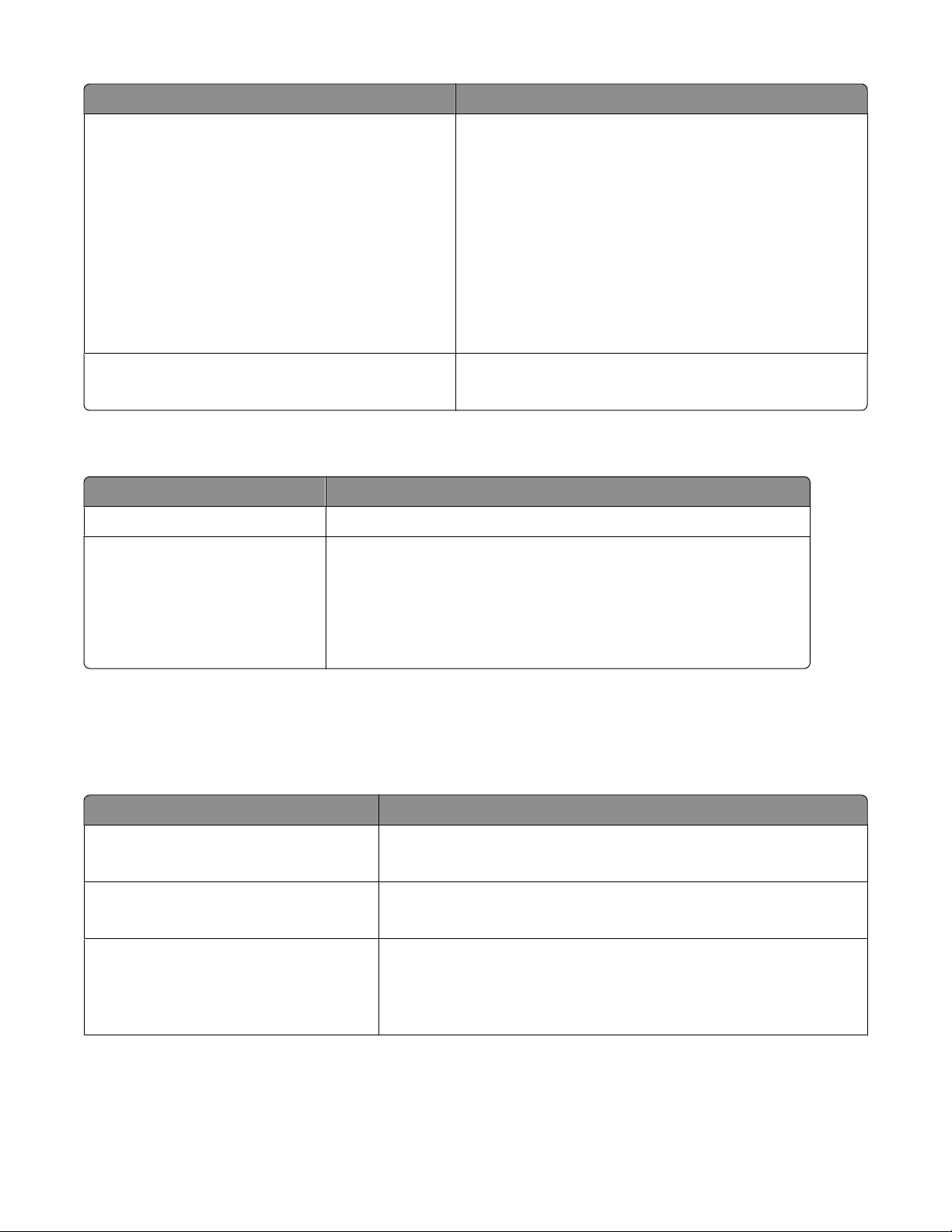
Öğe İşlevi
Yazdırma Tercihleri
Bir belge açıkken, Dosya Yazdır öğelerini
seçtiğinizde, Yazdırma Tercihleri iletişim kutusu görüntülenir. İletişim kutusu size aşağıdakiler gibi yazdırma işi
seçenekleri arasından seçim yapma olanağı verir:
• Yazdırılacak kopya sayısını seçin.
• Çift taraflı kopya yazdırın.
• Kağıt türünü seçin.
• Bir filigran ekleyin.
• Görüntüleri geliştirin.
• Ayarları kaydedin.
Lexmark Kablosuz Kurulum Programı
• Kablosuz yazıcıyı kablosuz ağ üzerinde kurun.
• Yazıcının kablosuz ayarlarını değiştirin.
Macintosh yazıcı yazılımını kullanma
Öğe İşlevi
Yazıcı iletişim kutusu Yazdırma ayarlarını düzenleme ve baskı işleri programlama.
Yazıcı Hizmetleri iletişim kutusu
• Yazıcı yardımcı programına erişin.
• Sorun giderin.
• Mürekkep ya da sarf malzemesi sipariş edin.
• Lexmark'a başvurun.
• Bilgisayarda yüklü olan yazıcı yazılımı sürümünü kontrol edin.
Yazıcı yazılımı yüklenirken, uygulamalar da yüklenir. Bu uygulamalar, yükleme tamamlandıktan sonra Finder
(Ara) masaüstünde görünen yazıcı klasörüne kaydedilir.
1 Finder masaüstünden, yazıcı klasörünü çift tıklatın.
2 Kullanmak istediğiniz uygulamanın simgesini çift tıklatın.
Öğe İşlevi
Lexmark All-In-One Center
• Fotoğraf ve belgeleri tarayın.
• Tarama işleri ayarlarını özelleştirin.
Lexmark Faks Ayarları Programı
• Faks işleri ayarlarını özelleştirin.
• Hızlı Arama listesi oluşturun ve düzenleyin.
Lexmark Ağ Kartı Okuyucusu
• Ağ yazıcısına bağlanan bir bellek aygıtının içeriğini görüntü-
leyin.
• Bir ağ üzerinden bir bellek aygıtındaki fotoğrafları ve belgeleri
bilgisayara aktarın.
12
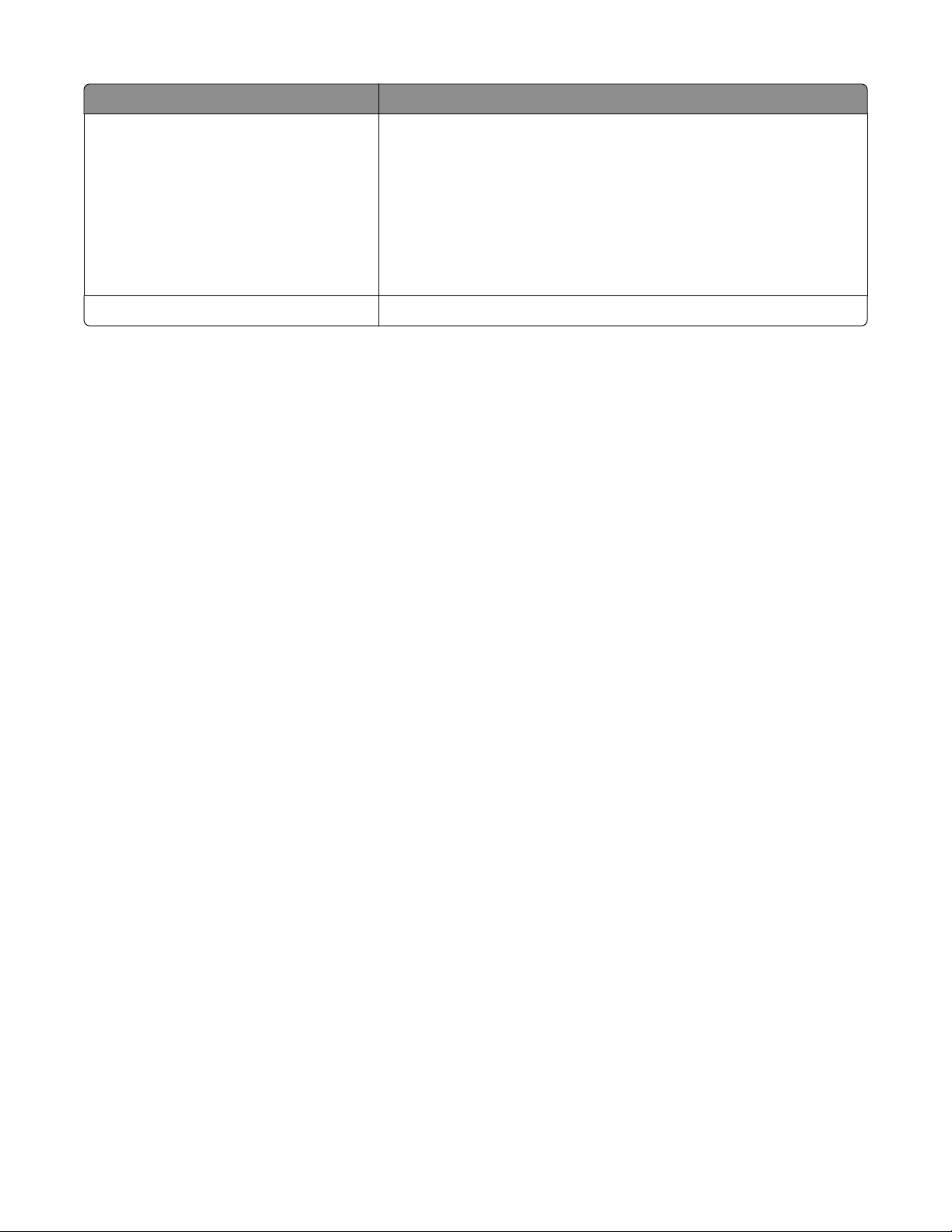
Öğe İşlevi
Lexmark Yazıcı Yardımcı Programı
• Kartuş takma ile ilgili yardım alın.
• Sınama sayfası yazdırın.
• Hizalama sayfası yazdırın.
• Kartuş püskürtme uçlarını temizleyin.
• Mürekkep ya da sarf malzemesi sipariş edin.
• Yazıyı kaydettirin.
• Müşteri desteğini arayın.
Lexmark Kablosuz Kurulum Yardımcısı Yazıcıyı kablosuz ağ üzerinde kurun.
Not: Satın aldığınız yazıcının özelliklerine bağlı olarak, yazıcınızla birlikte bu uygulamalar gelmeyebilir.
13
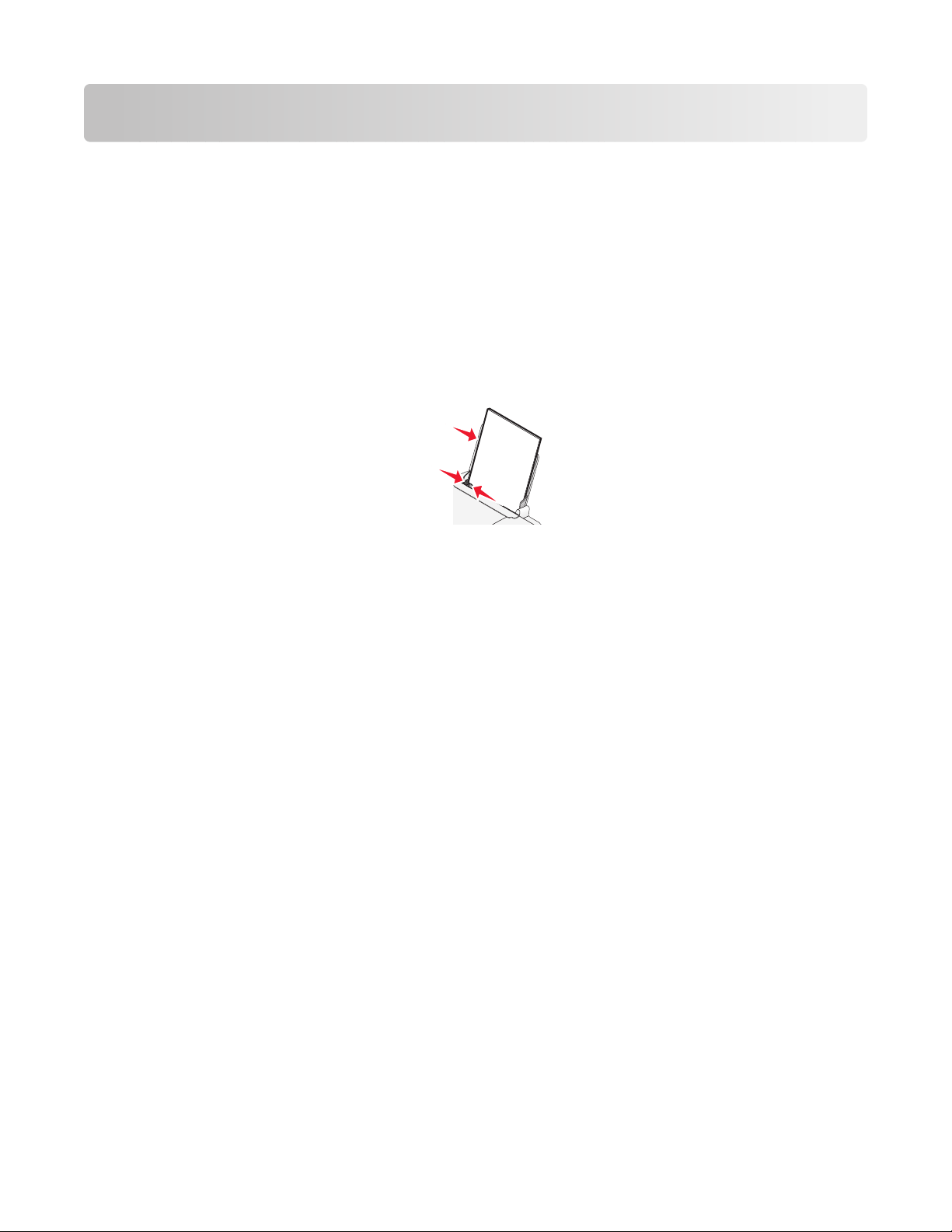
Kağıt yükleme
Kağıt yükleme
1 Şunlara dikkat edin:
• Mürekkep püskürtmeli yazıcılar için tasarlanmış kağıtları kullanın.
• Kağıt kullanılmamış veya hasar görmemiş.
• Özel kağıt kullanıyorsanız, bu kağıtla birlikte gelen yönergeleri izliyorsunuz.
• Kağıdı yazıcının içine zorla itmiyorsunuz.
2 Kağıdı, kağıt desteğinin sağ tarafına dayanacak şekilde dikey olarak yükleyin.
3 Kağıt kılavuzunu kağıdın sol kenarına dayanacak şekilde ayarlayın.
Not: Kağıt sıkışmalarını önlemek için, kağıt kılavuzunu ayarlarken, kağıdın bükülmemesine dikkat edin.
Farklı kağıt türleri yükleme
Düz kağıt
En fazla 100 yaprak düz kağıt yükleyin (kağıdın kalınlığına bağlı olarak).
Şunlara dikkat edin:
• Kağıt mürekkep püskürtmeli yazıcılarla kullanılmak üzere tasarlanmış olmalıdır.
• Kağıt, kağıt desteğinin sağ tarafına dayanacak şekilde dikey olarak yüklendi.
• Kağıt kılavuzu kağıdın sol kenarına dayalı.
• Kağıdın toplam kalınlığı 10 mm'yi (0.4 inç) aşmıyor.
Parlak ve fotoğraf kağıdı
En fazla 25 adet parlak kağıt veya fotoğraf kağıdı yükleyin.
Şunlara dikkat edin:
• Kağıdın parlak veya yazdırılabilen yüzü size dönük. (Hangi yüze yazdırılacağı konusunda emin değilseniz,
kağıt ile birlikte gelen yönergelere bakın.)
• Kağıt, kağıt desteğinin sağ tarafına dayanacak şekilde dikey olarak yüklendi.
• Kağıt kılavuzu kağıdın sol kenarına dayalı.
Not: Fotoğrafların kuruması için daha uzun süre gereklidir. Mürekkebin bulaşmasını önlemek için, fotoğrafları
çıkar çıkmaz alın ve üst üste koymadan önce kurumalarını bekleyin.
14
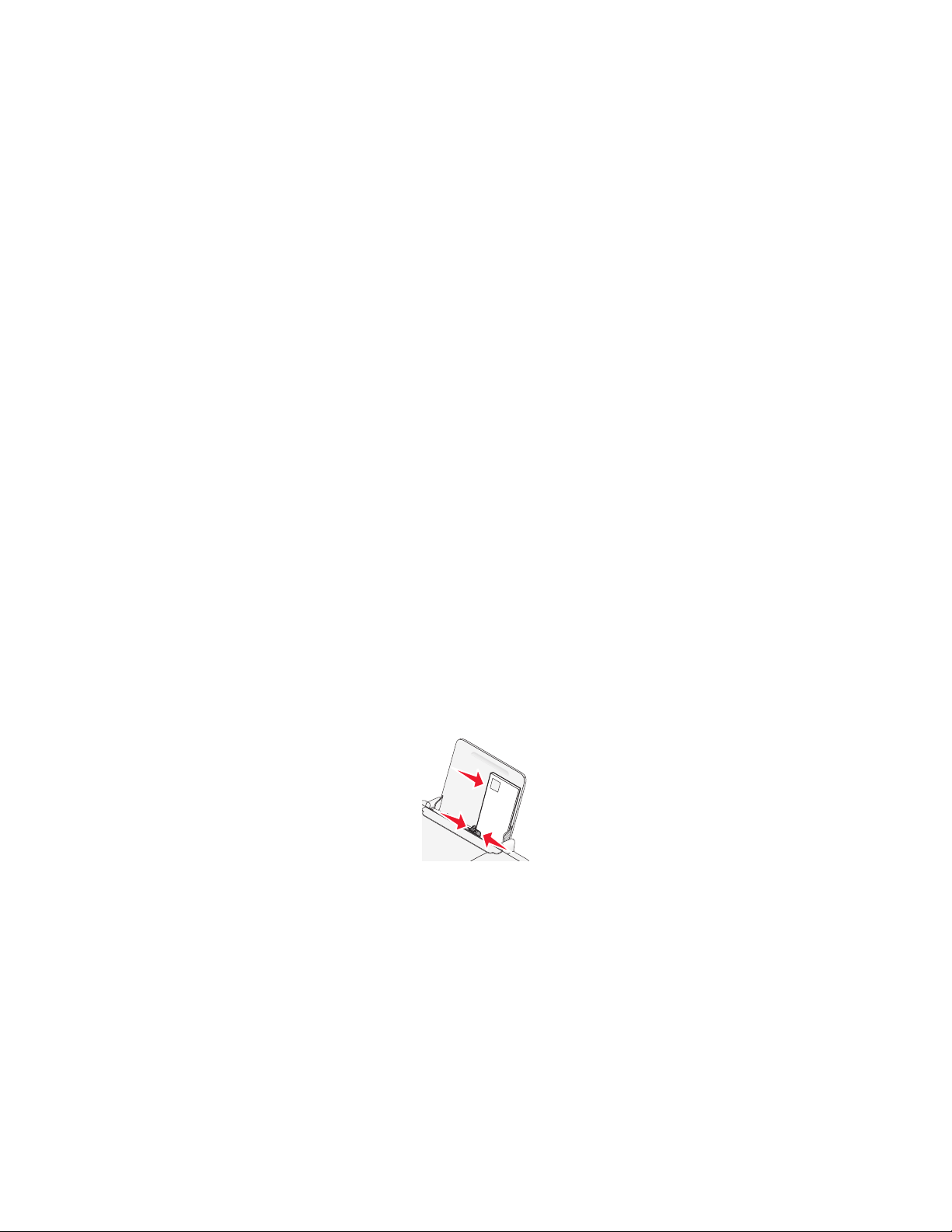
Mulaj kağıtları
En fazla 10 adet mulaj kağıdı yükleyin.
Şunlara dikkat edin:
• Mulaj kağıdı paketi ile gelen yükleme yönergelerine uyun.
• Mulaj kağıtlarının baskı yüzleri size dönük.
• Kağıt, kağıt desteğinin sağ tarafına dayanacak şekilde dikey olarak yüklendi.
• Kağıt kılavuzu mulaj kağıtlarının sol kenarına dayalı.
Not: En iyi sonucu almak için mulaj kağıdını her seferinde bir tane yerleştirin.
Kartlar
En fazla 25 adet tebrik kartı, dizin kartı, fotoğraf kartı ve kartpostal yükleyin.
Şunlara dikkat edin:
• Kart destesinin toplam kalınlığı 10 mm'yi (0.4 inç) geçmiyor.
• Kartların baskı yüzleri size dönük.
• Kartlar, kağıt desteğinin sağ tarafına dayanacak şekilde dikey olarak yüklendi.
• Kağıt kılavuzu kartların sol kenarına dayalı.
Zarflar
En fazla 10 adet zarf yükleyin.
Şunlara dikkat edin:
• Pul yeri sol üst köşede.
• Zarfların baskı yüzleri size dönük.
• Zarflar, kağıt desteğinin sağ tarafına dayanacak şekilde dikey olarak yüklendi.
• Kağıt kılavuzu zarfların sol kenarına dayalı.
Uyarı—Hasar Tehlikesi: Metal kopçaları, yayları veya metal katlama şeritleri olan zarfları kullanmayın.
Notlar:
• Yazıcıya üzerinde delik, tırtık ve kabartma bulunan zarflar yüklemeyin.
• Yapışkan kenarları açık zarflar kullanmayın.
Etiketler
En fazla 25 adet etiket sayfası yükleyin.
15
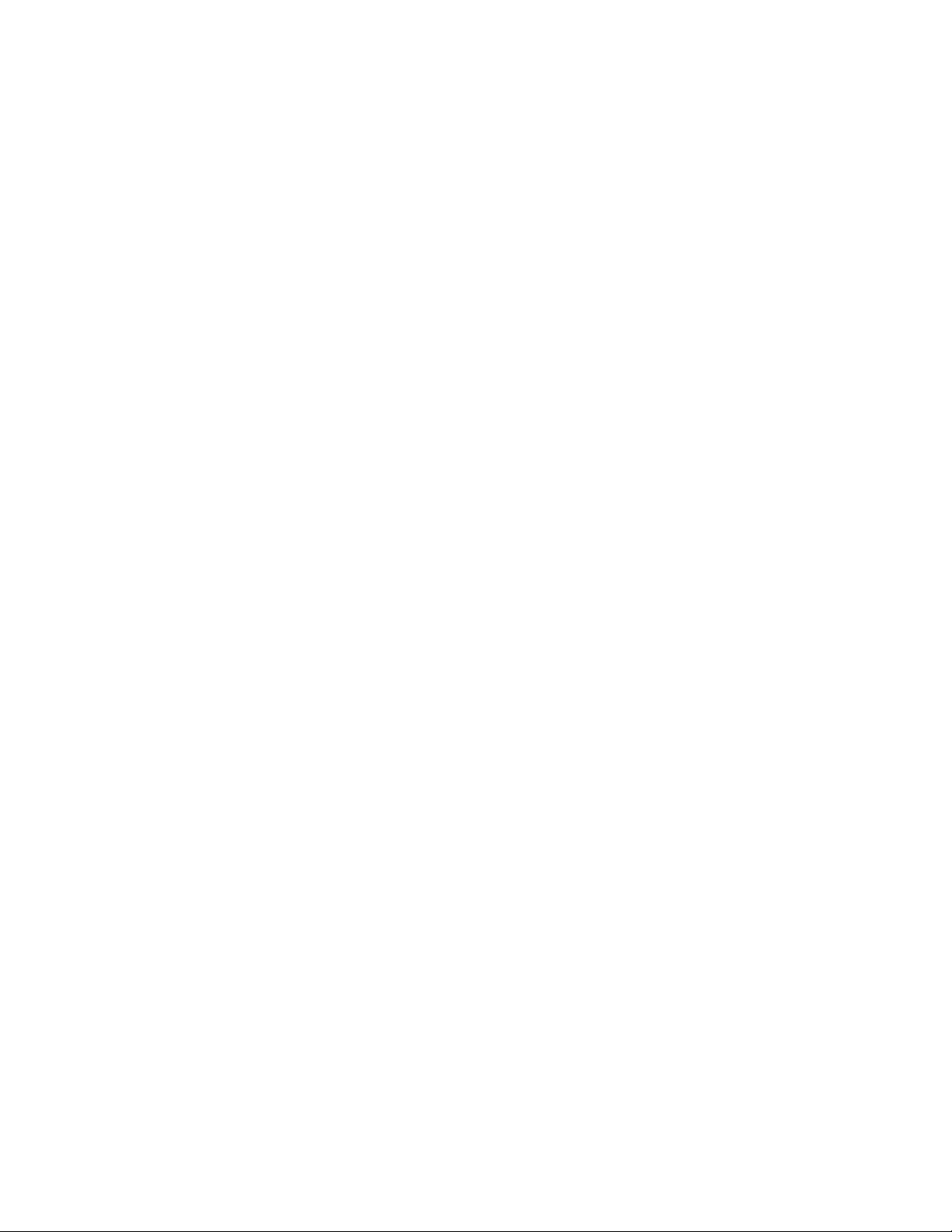
Şunlara dikkat edin:
• Etiketlerle birlikte gelen yükleme yönergelerini izleyin.
• Etiketlerin baskı yüzleri size dönük.
• Zarfların üzerindeki yapışkan kenarlar, etiketin kenarından itibaren 1 mm’yi aşmıyor.
• Eksiksiz etiket sayfaları kullanıyorsunuz. Eksik etiket bulunan sayfalar (eksik etiketler nedeniyle açıkta
kalan bölümler) yazdırma işlemi sırasında etiketlerin kalkmasına ve kağıt sıkışmasına neden olabilir.
• Etiketler, kağıt desteğinin sağ tarafına dayanacak şekilde dikey olarak yüklendi.
• Kağıt kılavuzu etiketlerin sol kenarına dayalı.
Asetatlar
En fazla 10 adet asetat yükleyin.
Şunlara dikkat edin:
• Asetatların pürüzlü yüzleri size dönük.
• Destek sayfaları olan asetatlar kullanmıyorsunuz.
• Asetatlar, kağıt desteğinin sağ tarafına dayanacak şekilde dikey olarak yüklendi.
• Kağıt kılavuzu asetatların sol kenarına dayalı.
Not: Asetatların kuruması için daha uzun sure gereklidir. Mürekkebin bulaşmasını önlemek için, asetatları
çıkar çıkmaz alın ve üst üste koymadan önce kurumalarını bekleyin.
Özel boyutlu kağıt
En fazla 100 adet özel boyutlu kağıt (kalınlığına göre değişir) yükleyin.
Şunlara dikkat edin:
• Kağıdın toplam kalınlığı 10 mm'yi (0.4 inç) aşmıyor.
• Kağıtların baskı yüzleri size dönük.
• Kağıt boyutu aşağıdaki boyutlar dahilinde:
Genişlik:
– 76-216 mm
– 3.0-8.5 inç
Uzunluk:
– 127-432 mm
– 5.0-17.0 inç
• Kağıt, kağıt desteğinin sağ tarafına dayanacak şekilde dikey olarak yüklendi.
• Kağıt kılavuzu kağıdın sol kenarına dayalı.
16
